Comment convertir un PDF en images
Le tramage d'un fichier PDF consiste à le convertir en un format d'image basé sur des pixels, comme JPEG ou PNG. Ce processus transforme chaque page du PDF en une image statique, où le contenu est représenté par des pixels. La rastérisation offre plusieurs avantages, notamment la possibilité d'afficher le contenu des PDF, de générer des vignettes, d'effectuer des traitements d'images et de faciliter le partage sécurisé des documents.
Avec IronPDF, vous pouvez convertir facilement et de manière programmée des PDF en images. Que vous ayez besoin d'intégrer le rendu PDF dans votre application, de générer des aperçus d'images, d'effectuer des opérations basées sur l'image ou d'améliorer la sécurité des documents, IronPDF vous couvre.
Commencez avec IronPDF
Commencez à utiliser IronPDF dans votre projet dès aujourd'hui avec un essai gratuit.
Comment convertir un PDF en images matricielles en C#
- Télécharger la bibliothèque C# pour rasteriser les PDF en images
- Charger un PDF existant ou créer un PDF à partir d'un fichier, d'un HTML ou d'une URL
- Invoquer la méthode
RasterizeToImageFilespour exporter des images depuis le document PDF - Spécifiez le DPI pour améliorer la clarté
- Spécifiez des dimensions d'image de sortie personnalisées selon vos besoins
Rastériser un PDF en images Exemple
La méthode RasterizeToImageFiles est utilisée pour exporter des images d'un document PDF. Cette méthode est disponible sur l'objet PdfDocument, que vous importiez un fichier PDF localement ou que vous le rendiez à partir d'un guide de conversion de fichier HTML en PDF, d'un guide de conversion de chaîne HTML en PDF ou d'un guide de conversion d'URL en PDF.
A noter
Conseils
:path=/static-assets/pdf/content-code-examples/how-to/rasterize-pdf-to-images-rasterize.csusing IronPdf;
// Instantiate Renderer
ChromePdfRenderer renderer = new ChromePdfRenderer();
// Render PDF from web URL
PdfDocument pdf = renderer.RenderUrlAsPdf("https://en.wikipedia.org/wiki/Main_Page");
// Export images from PDF
pdf.RasterizeToImageFiles("wikipage_*.png");IRON VB CONVERTER ERROR developers@ironsoftware.comDossier de sortie
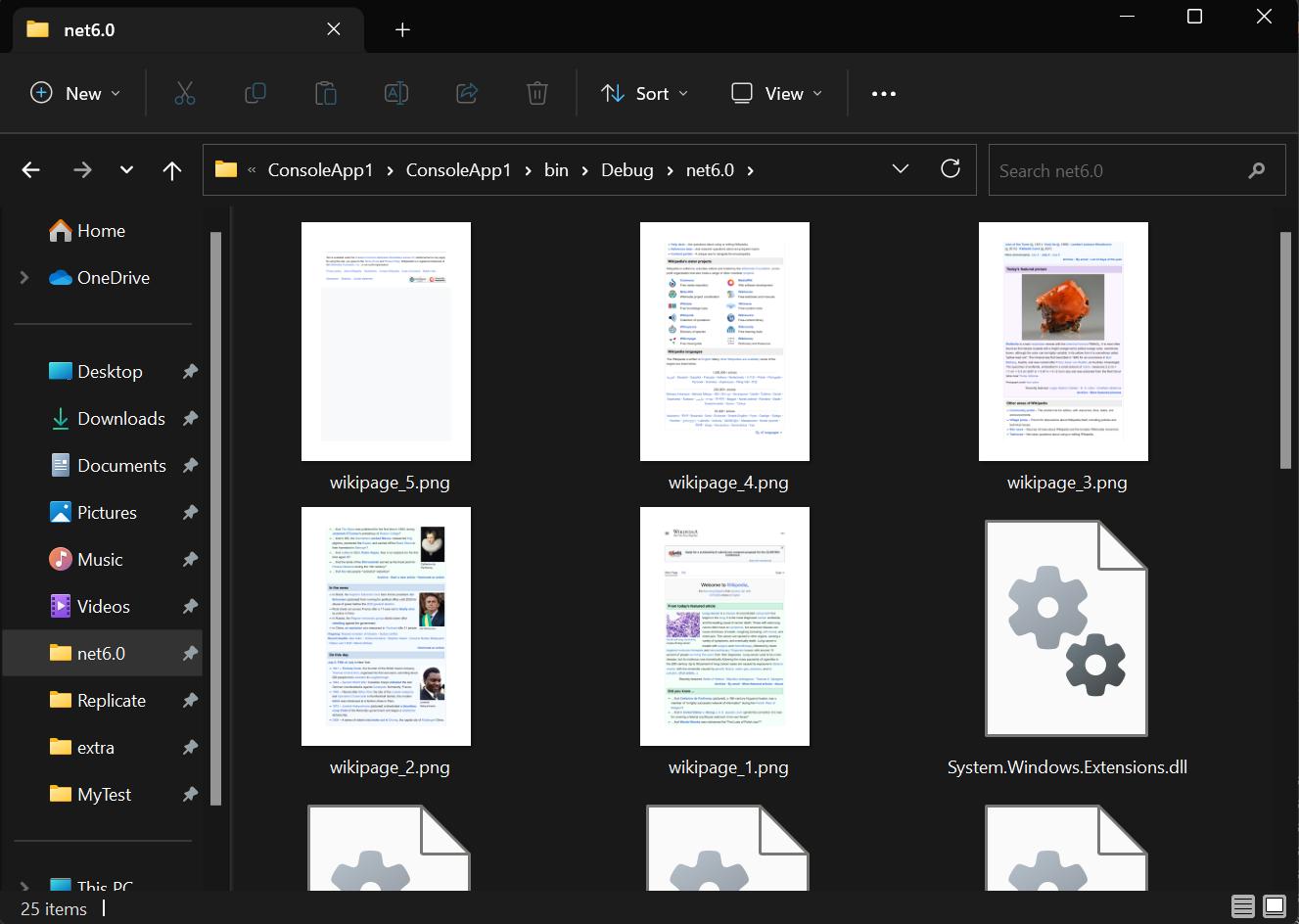
Si les valeurs des champs de formulaire doivent être visibles dans les images de sortie, veuillez aplatir le PDF avant de le convertir en image ou passer true au paramètre Flatten de la méthode. Les formulaires ne seront plus détectables après utilisation de la méthode Flatten.
Apprenez à remplir et éditer des formulaires PDF par programmation dans l'article suivant : "Comment Remplir et Modifier des Formulaires PDF."
Rastériser un PDF en images Exemple avancé
Explorons les paramètres supplémentaires disponibles pour la méthode RasterizeToImageFiles.
Spécifier le type d'image
Un autre paramètre fourni par la méthode vous permet de spécifier les types de fichiers pour les images de sortie. Nous prenons en charge les formats BMP, JPEG, PNG, GIF, TIFF et SVG. Chaque type a sa méthode correspondante qui peut être invoquée directement à partir de l'objet PdfDocument pour exporter le type d'image correspondant. Voici les méthodes disponibles :
ToBitmap: Rasterise (rend) le PDF en objets IronSoftware.Drawing.AnyBitmap individuels, avec un Bitmap pour chaque page.ToJpegImages: Rendre les pages PDF sous forme de fichiers JPEG et les enregistrer sur le disque.ToPngImages: Rend les pages PDF sous forme de fichiers PNG (Portable Network Graphic) et les enregistre sur le disque.ToTiffImages: Rend les pages PDF sous forme de fichiers TIFF (Tagged Image File Format / Tif) à page unique et les enregistre sur le disque.ToMultiPageTiffImage: Rend les pages PDF en un seul fichier TIFF multi-pages et l'enregistre sur le disque.SaveAsSvg: Convertit le document PDF au format SVG et l'enregistre dans le chemin de fichier spécifié.ToSvgString: Convertit une page spécifique du document PDF au format SVG et la renvoie sous forme de chaîne.
:path=/static-assets/pdf/content-code-examples/how-to/rasterize-pdf-to-images-image-type.csusing IronPdf;
// Instantiate Renderer
ChromePdfRenderer renderer = new ChromePdfRenderer();
// Render PDF from web URL
PdfDocument pdf = renderer.RenderUrlAsPdf("https://en.wikipedia.org/wiki/Main_Page");
// Export images from PDF
pdf.RasterizeToImageFiles("wikipage_*.png", IronPdf.Imaging.ImageType.Png);IRON VB CONVERTER ERROR developers@ironsoftware.comSpécifier le DPI
Lors de l'utilisation du DPI par défaut de 96, les images de sortie peuvent paraître floues. Pour atténuer ce phénomène, il est important de spécifier une valeur DPI plus élevée.
:path=/static-assets/pdf/content-code-examples/how-to/rasterize-pdf-to-images-dpi.csusing IronPdf;
// Instantiate Renderer
ChromePdfRenderer renderer = new ChromePdfRenderer();
// Render PDF from web URL
PdfDocument pdf = renderer.RenderUrlAsPdf("https://en.wikipedia.org/wiki/Main_Page");
// Export images from PDF with DPI 150
pdf.RasterizeToImageFiles("wikipage_*.png", DPI: 150);IRON VB CONVERTER ERROR developers@ironsoftware.comSpécifier l'index des pages
Il est également possible de spécifier les pages du document PDF que vous souhaitez rasteriser en image(s). Dans l'exemple ci-dessous, les images des pages 1 à 3 du document PDF seront générées en sortie.
:path=/static-assets/pdf/content-code-examples/how-to/rasterize-pdf-to-images-page-indexes.csusing IronPdf;
using System.Linq;
// Instantiate Renderer
ChromePdfRenderer renderer = new ChromePdfRenderer();
// Render PDF from web URL
PdfDocument pdf = renderer.RenderUrlAsPdf("https://en.wikipedia.org/wiki/Main_Page");
// Export images from PDF page 1_3
pdf.RasterizeToImageFiles("wikipage_*.png", Enumerable.Range(1, 3));IRON VB CONVERTER ERROR developers@ironsoftware.comSpécifier les dimensions de l'image
Lors de la conversion de documents PDF en images, vous avez la possibilité de personnaliser la hauteur et la largeur des images de sortie. Les valeurs de hauteur et de largeur fournies représentent les dimensions maximales, tout en garantissant que le rapport d'aspect du document original est préservé. Par exemple, dans le cas d'un document PDF en format portrait, la valeur de la hauteur spécifiée sera exacte, tandis que la valeur de la largeur pourra être ajustée pour maintenir le rapport d'aspect correct.
:path=/static-assets/pdf/content-code-examples/how-to/rasterize-pdf-to-images-image-dimensions.csusing IronPdf;
// Instantiate Renderer
ChromePdfRenderer renderer = new ChromePdfRenderer();
// Render PDF from web URL
PdfDocument pdf = renderer.RenderUrlAsPdf("https://en.wikipedia.org/wiki/Main_Page");
// Export images from PDF
pdf.RasterizeToImageFiles("wikipage_*.png", 500, 500);IRON VB CONVERTER ERROR developers@ironsoftware.comSpécifications pour les images de sortie
Les dimensions des images de sortie sont spécifiées en utilisant le format largeur par hauteur, c'est-à-dire largeur x hauteur.
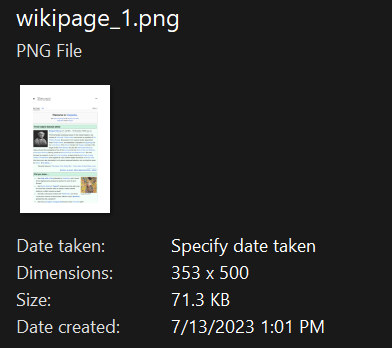
Portrait
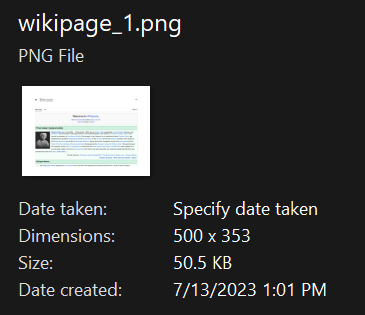
Paysage





















